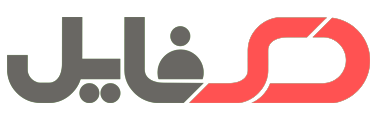دانلود گزارش کارآموزی بررسی تنظیمات شبکه های کامپیوتری در انواع سیستم های عامل کارورزی دانلود گزارش کارآموزی شبکه های کامپیوتری pdf دانلود گزارش کارآموزی رشته شبکه های کامپیوتری دانلود گزارش کارآموزی شبکه کامپیوتری دانلود گزارش کارآموزی رشته کامپیوتر پیرامون شبکه گزارش کارآموزی شبکه های کامپیوتری دانلود گزارش کارآموزی شبکه های کامپیوتری

موضوع : گزارش کاراموزی بررسی تنظیمات شبکه های کامپیوتری در انواع سیستم های عامل
تقریبا به همراه تمامی کارت های شبکه حتی آنان که به عنوان plug & play ارائه می شوند،یک فلاپی دیسک عرضه می گردد که بر روی آن درایورهای نرم افزاری و یک برنامه اشکال زدائی وجود دارد.برای اجرای برنامه های عیب یابی ارائه شده همراه کارت های شبکه،عموما می بایست کامپیوتر را با سیستم عامل DOS راه اندازی نمود.بدین منظور برخی از کارت های شبکه به همراه یک فلاپی دیسک ارائه می گردند که Bootable نیز می باشد.زمانی که از برنامه های عیب یابی استفاده می گردد،می بایست اطمینان داشت که درایور و یا مدیر حافظه اضافه ای در حافظه مستقر نشده باشد(پیشگیری از conflict).توجه داشته باشید که منظور از DOS ، پنجره خط دستور ویندوز نمی باشد،کامپیوتر می بایست با سیستم عامل DOS راه اندازی گردد.
تست هایی را که می توان با استفاده از برنامه های عیب یابی انجام داد به نوع برنامه ارائه شده بستگی دارد.پس از اجرای برنامه های عیب یابی با استفاده از منوی ارائه شده می توان یک و یا چندین تست را انجام داد.تست های فوق می تواند شامل بررسی وضعیت سخت افزار کارت شبکه و یا تست loopback باشد.برخی از کارت ها تست echo را نیز انجام می دهند.در چنین مواردی دو کارت شبکه از یک تولید کننده یکسان قادر به مبادله بسته های اطلاعاتی بین یکدیگر می باشند.
در صورتی که کارت شبکه تمامی تست های ارائه شده توسط برنامه عیب یابی را با موفقیت به اتمام نرساند و این اطمینان نیز وجود دارد که اسلاتی که کارت شبکه در آن نصب شده است ، مشکل خاصی ندارد ،می توان با احتمال بسیار زیاد مشکل را در ارتباط با کارت شبکه تشخیص داد و به منظور رفع اشکال ، آن را با کارت دیگر جایگزین نمود.
در روش فوق در زمان نصب یک کارت شبکه جدید نیز می توان استفاده نمود.با این اکثر کارت های شبکه را می توان با استفاده از برنامه کمکی Add/Remove Hardware نصب نمود ، برای نصب برخی از کارت های شبکه می بایست از برنامه های نصب موجود بر روی فلاپی دیسک و یا CD همراه کارت شبکه ، استفاده نمود.
۲-۱۰-۲-۳-عدم پیکربندی صحیح کارت شبکه
در صورتی که کارت شبکه تمامی تست های ارئه شده توسط برنامه عیب یابی را با موفقیت به اتمام برساند و مشاهده گردد که مشکل خاصی در ارتباط با عناصر فیزیکی موجود بر روی کارت شبکه ، کامپیوتر ، هاب و یا سوئیچ وجود ندارد ، می توان متمرکز بر روی پیکربندی کارت شبکه گردید و پارامترهای تنظیم شده در ارتباط با آن را بررسی نمود.بدین منظور لازم است مقادیر در نظر گرفته شده برای IRQ و سایر اطلاعات پیکربندی مربوط به دستگاه های نصب شده بر روی کامپیوتر ، بررسی گردند.در صورت استفاده از سیستم عامل ویندوز ، می توان از برنامه System information به منظور آگاهی از وضعیت پیکربندی تجهیزات نصب شده بر روی سیستم ، استفاده نمود.
در صورت وجود conflict بین تنظیمات انجام شده ، می توان IRQ و آدرس های حافظه مورد نیاز را مجددا به دستگا های موجود نسبت داد تا امکان عملکرد صحیح تمامی دستگاه های نصب شده فراهم گردد.مقدار دهی مجدد مقادیر IRQ و آدرس های حافظه ، مستلزم استفاده از نرم افزار ارائه شده همراه کارت شبکه است.در صورتی که از یک کارت ISA قدیمی استفاده می گردد ، می بایست به منظور تغییر اطلاعات پیکربندی از jumper و یا سوئیچ های کوچک موجود بر روی کارت شبکه استفاده نمود.در صورت استفاده از یک کارت EISA ، می بایست از برنامه ECU به منظور پیکربندی کارت شبکه استفاده گردد.
۲-۱۰-۲-۴-بررسی پیکربندی شبکه
در صورتی که پس از انجام عملیات اشاره شده ، اشکال موجود تشخیص و بر طرف نگردد ، ممکن است مشکل موجود در ارتباط با Protocol state باشد.مثلا در صورتی که از یک سرویس دهنده DHCP برای اختصاص آدرس IP و سایر اطلاعات پیکربندی استفاده می گردد ، ممکن است کامپیوتر مورد نظر قادر به دریافت آدرس IP و سایر اطلاعات پیکربندی از یک سرویس دهنده DHCP نباشد.در صورتی که آدرس IP به صورت دستی تنظیم و به کامپیوتر مورد نظر نصب داده شده است ، می بایست اطمینان حاصل گردد که آدرس فوق به بیش از یک کامپیوتر نسبت داده نشده است.در این رابطه لازم است آدرس IP نسبت داده شده به یک کامپیوتر با توجه به Subnet مربوطه نیز بررسی گردد.
به منظور تسهیل در امر نگهداری و عیب یابی کامپیوترهای موجود در یک شبکه ، پیشنهاد می گردد اطلاعات پیکربندی هر یک از گره های موجود در شبکه مستند گردد.مثلا می توان با استفاده از برنامه ای نظیر Excel لیست تمامی گره های موجود در شبکه به همراه اطلاعات پیکربندی مرتبط با آنان را تهیه تا در صورت بروز اشکال با مراجعه به آن سریعا اقدام به عیب یابی و رفع اشکال نمود.
۲-۱۱-مدیریت یک LAN کوچک
با مدیریت کاربران توسط ویندوزXP نیز همانند یک شبکه بزرگ میتوانید امنیت دستیابی به فایلها و منابع روی شبکه را تأمین کنید. شما میتوانید نحوه دستیابی کاربران به منابع مختلف را مدیریت کنید و به هر کاربر شناسه کاربری خاص خود را بدهید. دقت کنید که برای این کار فقط استفاده از ویندوز XP حرفهای امکانپذیر است و نمیتوان از ویندوز XP خانگی برای مدیریت شبکه استفاده نمود.
۲-۱۱-۱- User Account
اولین مورد لازم برای هر کاربری که میخواهد به منابع شبکه دسترسی داشته باشد، داشتن یک شناسه منحصر به فرد است. برای ایجاد این شناسه با نام Administrator (همان مدیر شبکه) وارد ویندوزXP شوید و با رفتن به پنجره Control Panel تنظیمات مربوطه به کاربران اعم از اضافه، حذف و مدیریت کاربرها را انجام دهید. برای ایجاد شناسههای کاربری گزینه User Account را انتخاب کنید. با انتخاب این گزینه چندین پنجره پیدرپی جهت تنظیم شناسههای ورودی کاربران ظاهر میشود. شما میتوانید شناسهای که قبلاً وجود داشت را تغییر دهید، یک شناسه جدید به وجود آورید و حتی وضعیت فعال و غیرفعال بودن کاربران را مشخص نمایید
اگر بخواهید تنظیمات یک شناسه موجود را تغییر دهید، روی نام مربوطهاش کلیک کنید، در نتیجه گزینههای لازم برای تغییرات ظاهر میشود. اضافه نمودن یک شناسه هم کار سادهای است. فقط کافی است روی گزینه New Account کلیک کنید و با طی چندین مرحله شناسه موردنظر را ایجاد کنید. محدوده عمل هر کاربر در شبکه امری نسبتاً مهم به حساب میآید. مدیر شبکه (Administrator) در یک شبکه کوچک یا بزرگ، احاطه کامل بر تمام تنظیمات کاربران دارد، در حالی که بقیه کاربران تنها به منابعی دسترسی خواهند داشت که مجوز دستیابی به آنها را از مدیر شبکه دریافت کرده باشند.
شما شاید برای بیشتر کاربران شبکه، شناسههای کاربری محدود شدهای در نظر بگیرید یا به عبارتی دامنه فعالیت کاربران را محدود نمایید. هر چند که توزیع عملیات دستیابی به منابع بین چندین کاربر باعث میشود مدیریت آنها ساده گردد. هنگامی که نوع مسئولیت کاربر را مشخص نمودید، آنگاه میتوانید برای هر کدام از آنها توضیحی در نظر بگیرید که نشاندهنده نوع فعالیتشان باشد. مثلاً ممکن است یکی نصب برنامهها را انجام دهد و دیگری اجازه ایجاد بعضی تغییرات در سیستم را داشته باشد.
دقت کنید که بعضی از برنامهها بدون اجازه مدیر شبکه توسط کاربران نصب نمیشوند. نصب یک نرمافزار در ویندوزXP احتیاج به شناسه مدیر شبکه دارد، هر چند که این ویژگی باعث نمیشود که کاربران به برنامههای نصب شده دسترسی نداشته باشند. بعد از این که نوع فعالیت کاربر را مشخص کردید ، گزینه Create Account را کلیک کنید.
مشخصههای دیگری که میتوانید به شناسهها اضافه کنید الصاق نمودن عکس و دادن کلمه رمز عبور به هر کدام است. ویندوز XP این قابلیت را دارد که برای هر کاربر رمز عبور منحصر به فردی در نظر بگیرد. طی ایجاد کلمه رمز گزینهای به نام “password hint” وجود دارد که شامل کلمهای جهت یادآوری کلمه رمز، در صورت فراموش نمودن آن است. البته این را در نظر داشته باشید که چنین چیزی در حقیقت مزیتی دربرندارد چون عبارت موجود در “password hint” برای تمام کاربران قابل دیدن است، چرا که در ویندوز XP همه شناسهها در صفحه اولیه ویندوز به صورت پیشفرض وجود دارند.
شما به عنوان یک مدیر شبکه میتوانید برای مدیریت چندین کاربر که دستیابی یکسان به منابع دارند از گروهها استفاده کنید. گروههایی که در ویندوز XP وجود دارند عبارتند از Administrator Group که شامل هر شناسهای است که توسط مدیر شبکه به وجود آمده است و گروه Every one که شامل همه شناسههای موجود در شبکه است. استفاده از گروهها سبب میشود در زمان مدیریت کاربران صرفهجویی شود.
شما همچنین میتوانید شناسههای کاربری را در طی نصب ویندوز XP ، ایجاد کنید هر چند که چنین شناسهای قابلیتهایی اعم از تغییر تنظیمات شناسهها یا ایجاد رمز عبور را دارا نمیباشد و میبایست بعد از نصب ویندوز با مراجعه به Control Panel تنظیمات لازم را ایجاد نمود. در نظر داشته باشید که یک شناسه کاربری بدون رمز عبور هیچ تضمین امنیتی را ندارد چرا که هر کسی میتواند با آن وارد شبکه شود.
یکی از رایجترین مشکلاتی که برای یک مدیر شبکه بهوجود میآید این است که کاربر یا کاربرانی رمز عبور خود را فراموش میکنند. ویندوزXP این مشکل را با استفاده از ساختن یک reset disk توسط کاربران حل میکند. برای ایجاد چنین دیسکی، یک فلاپی خالی را درون درایو خود قرار دهید و در پنجره Control Panel در قسمتUser Account روی شناسه کاربری موردنظر دوبار کلیک کنید.
روی گوشه سمت چپ پنجره، پایین عبارت Related tasks ، گزینه prevent a forgotten password را انتخاب کنید. تعدادی پنجره ظاهر میشود که شما با طی مراحل آنها میتوانید دیسک موردنظر را بسازید. اگر کاربری چندبار به طور متوالی کلمه رمز اشتباه را وارد کند، ویندوز از وی درخواست reset disk را میکند که با استفاده از آن کاربر به شبکه شناسانده میشود. اما دقت کنید که بعد از ورود کاربر به شبکه از وی درخواست کلمه رمز جدید میشود و در نتیجه دیسکت هم با کلمه رمز جدید بروز میشود. آخرین نکتهای که تذکر آن را به عنوان یک مدیر شبکه برای شما ضروری میباشد این است که این دیسکت را در جای امن و دور از دسترس همه کاربران قرار دهید.
دانلود گزارش کاراموزی بررسی تنظیمات شبکه های کامپیوتری در انواع سیستم های عامل
کارآموزی شرکت صنعتی کیمیا فراور
بررسی تنظیمات شبکه های کامپیوتری در انواع سیستمهای عامل
فهرست مطالب
فصل اول:آشنایی کلی با مکان کارآموزی۱
۱-۱-آشنایی کلی با مکان کارآموزی۲
۲-۱-آشنایی با محصولات تولیدی۳
فصل دوم:ارزیابی بخش های مرتبط با رشته علمی۵
۲-۱-آموزش راه اندازی و تنظیم یک شبکه LAN کوچک۶
۲-۲-نام گذاری کامپیوترها۸
۲-۳-آدرس IP 13
۲-۴-اشتراک گذاشتن فایل ها۱۵
۲-۵-تنظیمات امنیتی۲۰
۲-۶-اشتراک گذاشتن چاپگر۲۲
۲-۷-اشتراک گذاشتن اتصال اینترنت۲۳
۲-۸-ساختار شبکه۲۵
۲-۹-روش های Backup گیری در سطح شبکه۲۶
۲-۱۰-تجهیزات مورد نیاز در شبکه۳۰
۲-۱۱-مدیریت یک LAN کوچک۴۲
فصل سوم:آزمون آموخته ها ، تنایج و پیشنهادها۴۷
۳-۱-شبکه در ویندوز ویستا۴۸
۳-۲-شبکه های بیسیم۶۴
۳-۳-هفت راه امن سازی شبکه های بیسیم۶۹
۳-۴-WIMAX81
نتایج۸۷
شامل تصاویر مربوطه نیز می باشد
فرمت فایل: WORD
تعداد صفحات: 95
مطالب مرتبط